
Muy buenas a todos!
Si alguna vez te has puesto a darle nombre a las imágenes que tienes en tu ordenador seguramente te abras dado cuenta de que es una tarea tediosa y que requiere tiempo y paciencia.
Hoy te traigo un programa que te sera muy útil ya sea para renombrar imágenes para tu blog, pagina web o fotos privadas, se trata de Irfanview, este programa te permitirá renombrar y comprimir imágenes por lotes, es decir podrás cambiar el nombre a varias imágenes de golpe ademas te permitirá ajustar la calidad de la imagen para así poder reducir su peso en MB (megabytes)
Lo primero que haremos sera instalar el programa, para ello iremos a la pagina web ninite así evitaremos virus y propaganda, aquí te dejo el enlace .
Una vez instalado lo abrimos y vamos a archivo arriba a la derecha y escogemos la opción conversión/ renombrado por lotes…
Ahora marcamos la tercera opción del panel de arriba a la izquierda, conversión por lotes: renombrar archivos resultantes, (en caso de no querer comprimir marcaremos renombrado por lotes) después vamos a la pestaña que dice buscar en: y dándole a la flecha seleccionamos la carpeta que contiene las imágenes que queremos renombrar y comprimir.
Una vez estamos en la carpeta que contiene las imágenes le daremos en el botón que dice agregar todo.
Ahora veremos que se han agregado todas las imágenes a la parte inferior derecha y le daremos al botón opciones para indicarle la calidad que queremos que tengan las imágenes que vamos a comprimir y renombrar.
Ahora ajustamos del 1 al 100 la calidad que queremos y le damos aceptar.
luego de esto tendremos que poner el nombre que queráis que tengan las imágenes seguido de un espacio y 3 almohadillas.
Escogemos la carpeta donde queremos que se guarden las imágenes renombradas y comprimidas (este programa por defecto hace una copia de las imágenes, así que nunca perdemos las originales) para seleccionar la carpeta le daremos clic al botón examinar y nos desplazamos hasta la carpeta que queremos, la seleccionamos y le damos en aceptar.
Ahora ya solo queda darle a comenzar para que el programa haga el resto de trabajo por nosotros!
Aparecerá una ventana que nos mostrara el proceso y si hay algún error lo dirá al final del proceso.
si todo ha ido bien (es lo mas seguro) le damos en salir y ya podemos a la carpeta que le hemos dicho que guarde las fotos y veremos que ya están perfectamente renombradas con su respectivo número.
Una vez lo utilices un par de veces ya veras como es fácil y rápido, este programa lo uso desde mucho tiempo y es fenomenal para las imágenes de mi blog y para tener organizadas mis fotografías privadas.
Espero te sirva y puedas ahorrarte mucho tiempo!! Hasta pronto amigos!!
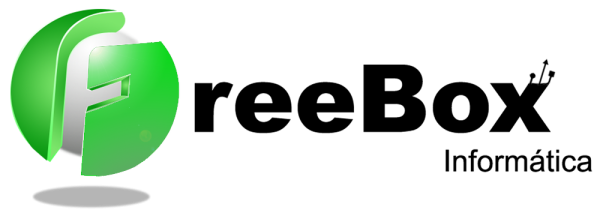











Dejar una contestacion